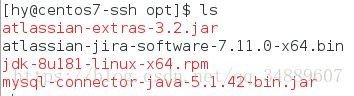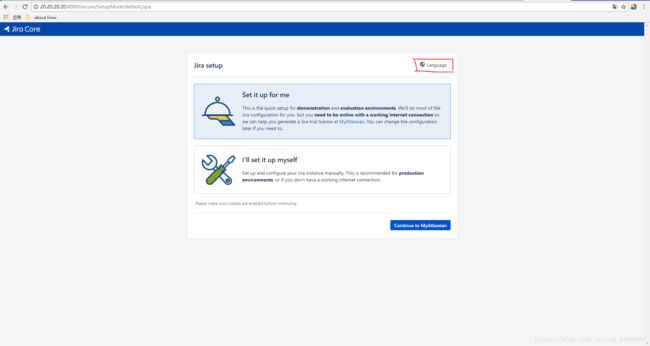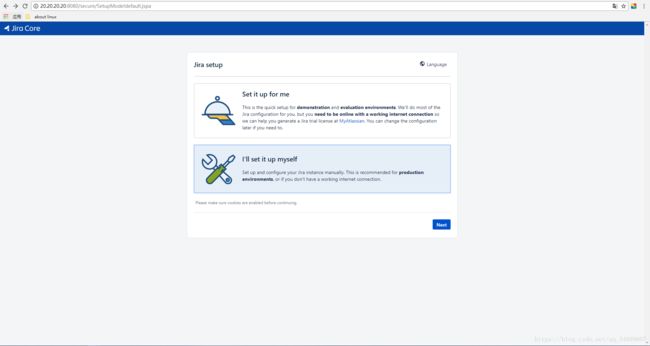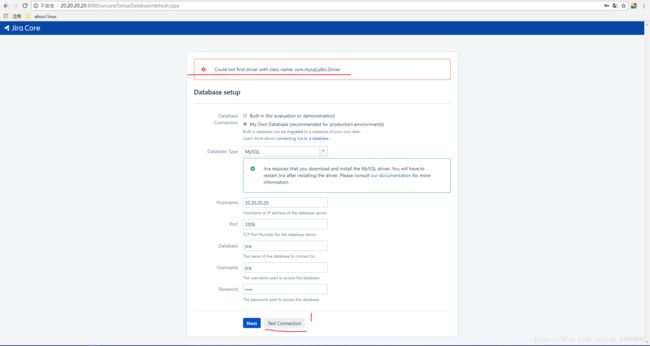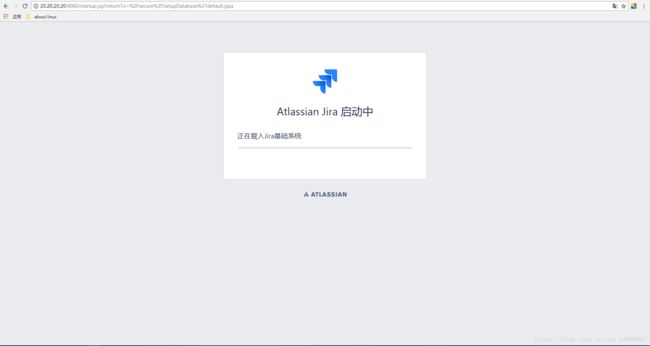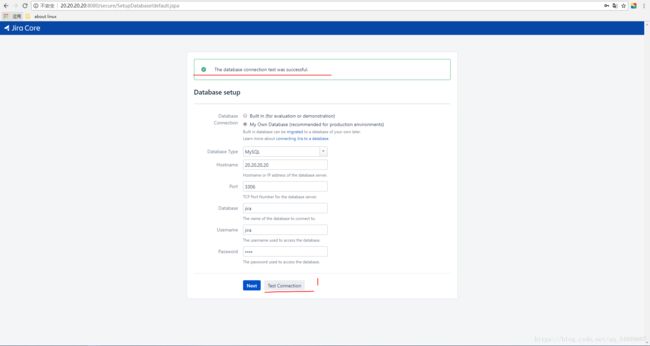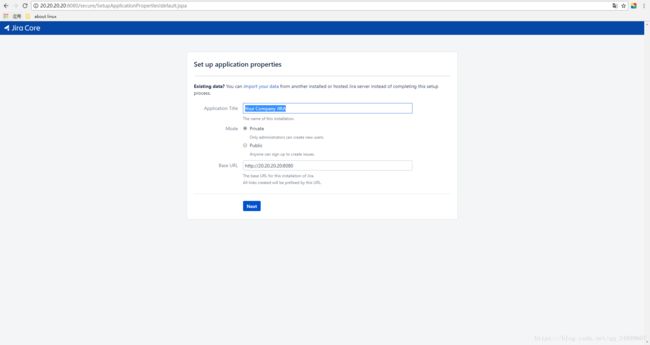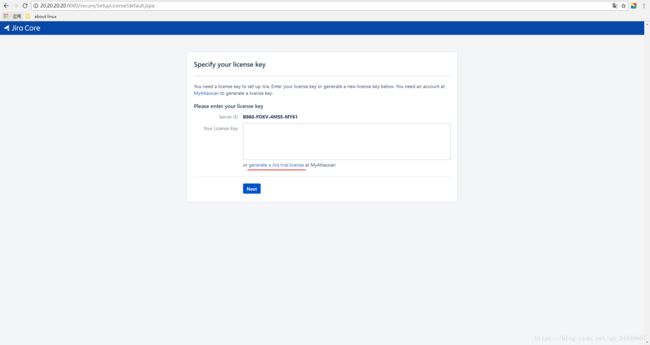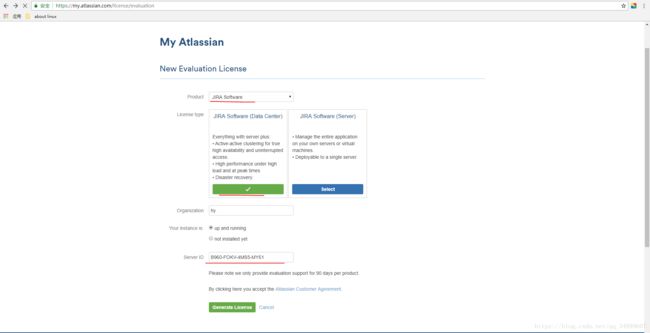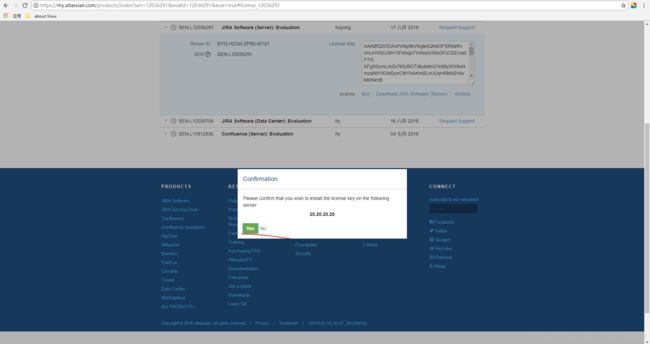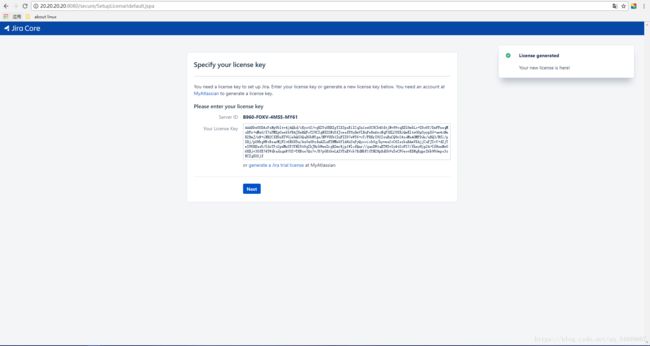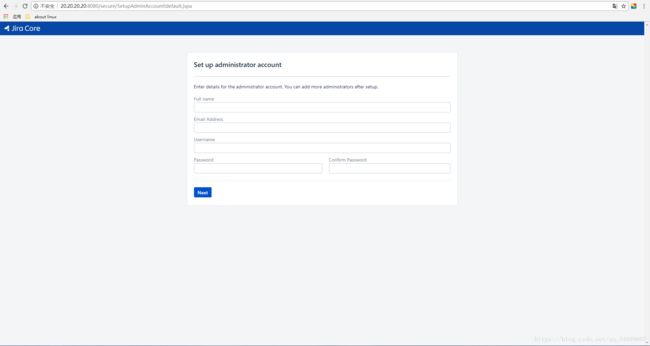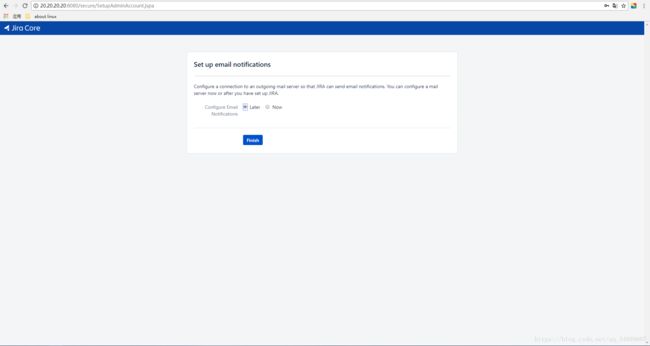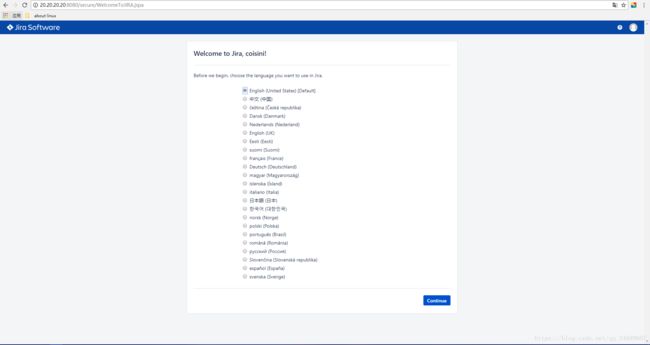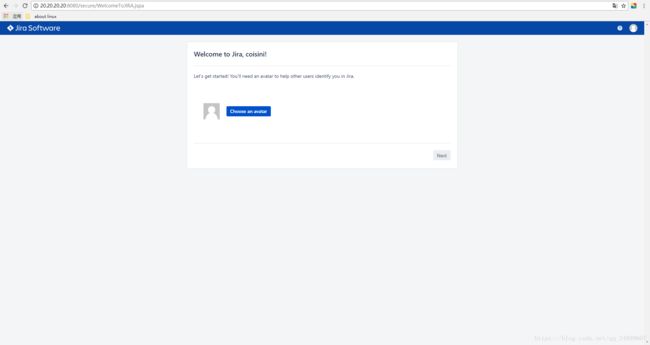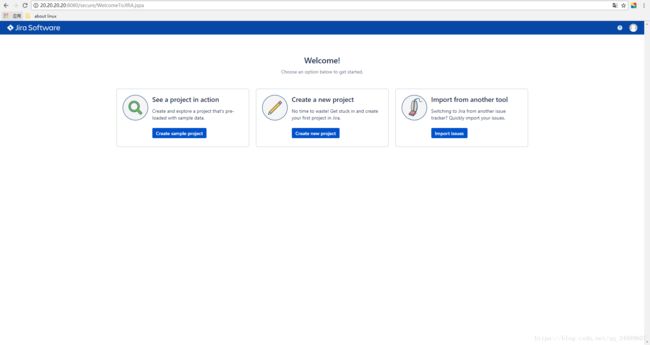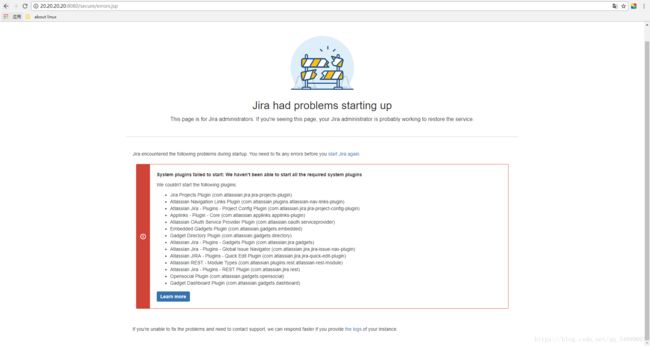centos7:安装部署jira7.11.0
注意:如果是虚拟机安装测试的话,运行内存多给一点。
1、test-env
host-ip:20.20.20.20
host-name:centos7-ssh
soft:
2、安装jdk
参考:https://blog.csdn.net/qq_34889607/article/details/81112499
3、安装mysql数据库
$ sudo yum install -y mariadb mariadb-server
$ sudo systemctl start mariadb
# 修改配置文件
$ sudo vim /etc/my.cnf ---> # 在[mysqld]下面添加如下
init_connect='SET collation_connection = utf8_unicode_ci'
init_connect='SET NAMES utf8'
$ sudo vim /etc/my.cnf.d/mysql-clients.cnf ---> # 在[mysql]下面添加如下
default-character-set=utf8
$ sudo vim /etc/my.cnf.d/client.cnf ---> # 在[client]下面添加如下
default-character-set=utf8
# 给mariadb设置密码,并简单设置
$ sudo mysql_secure_installation
# 这里就自己根据提示一步一步来就可以了
$ sudo systemctl restart mariadb
$ sudo mysql -u root -p
Enter password: ---> 输入密码
MariaDB [(none)]> create database jira default character set utf8 collate utf8_bin;
MariaDB [(none)]> grant all on jira.* to 'jira'@'%' identified by 'jira';
MariaDB [(none)]> grant all on jira.* to 'jira'@'localhost' identified by 'jira';
4、安装jira
$ ./atlassian-jira-software-7.11.0-x64.bin
5、破解
$ /home/hy/atlassian/jira/bin/stop-jira.sh
$ /home/hy/atlassian/jira/bin/start-jira.sh
6、访问
在浏览器中输入:http:host-ip:8080
http://20.20.20.20:8080
# 点击右上角的”language“可以选择语言
7、设置jira
# 选择“I'll set it up myself”,然后“next”
# 输入数据库的相关信息后,点击“test connect”,如果提示“Could not find driver with class name: com.mysql.jdbc.Driver”,缺少mysql驱动
# 解决办法:
$ sudo cp mysql-connector-java-5.1.42-bin.jar /home/hy/atlassian/jira/atlassian-jira/WEB-INF/lib/
$ /home/hy/atlassian/jira/bin/stop-jira.sh
$ /home/hy/atlassian/jira/bin/start-jira.sh
# 刷新页面
# 重新测试连接是否成功,成功之后点击“next”
# 这一步需要一点时间,耐心等待
# 目前还没有找到破解许可证的包,只能去官网注册账号申请30天的试用期
# 然后就是进行一些简单的图形操作进行相关的设置了。
8、补充遇到的一个问题
# 如果出现如下问题,请把你的运行内存调高一点,跟着网上的解决办法弄,什么删dbconfig.xml配置文件啥的,至少我的是没啥用,最后还是调内存解决的。
# 增加运行内存后,记得重启jira,刷新一下页面或者重新访问